4 herramientas para supervisar el rendimiento y los recursos del PC

Cuando estrenamos ordenador todo es perfecto y más si dispone de una hardware potente. Sin embargo, a medida que va pasando el tiempo, vamos guardando cada vez más cosas e instalando todo tipo de aplicaciones, solemos notar como nuestro equipo se vuelve más lento o perezoso. Sin duda, algo bastante común sobre todo en equipos con sistema operativo Windows.
Este comportamiento se puede deber a muchas y muy diferentes causas, sin embargo, la mayoría de usuarios siempre prueban a eliminar los archivos temporales, desinstalar aplicaciones que no utilizan, desfragmentar el disco o incluso formatearlo para conseguir mejorar el rendimiento del sistema.
Pero es probable que el rendimiento de nuestro PC tenga que ver con el hardware que lo compone, por eso, es muy recomendable contar en el ordenador con alguna herramienta capaz de supervisar y monitorizar el rendimiento del sistema para así poder detectar cualquier problema que pueda afectar al rendimiento global del equipo.
Lo cierto es que el propio Administrador de tareas de Windows nos puede ayudar en un primer momento, pero hay otros aspectos importantes que la herramienta no nos muestra y de ahí que tengamos que echar mano de aplicaciones de terceros.
A continuación vamos a mostrar algunas herramientas con las que vamos a poder supervisar el rendimiento y recursos utilizados del sistema de manera sencilla.
Perfmon o Performance Monitor
Aunque para muchos será una gran desconocida, esta herramienta está incorporada en Windows a partir de la versión 7 del sistema operativo de Microsoft. Para lanza esta aplicación basta con escribir en el cuadro de Cortana o en la ventana de Ejecutar de Windows el comando Perfmon.exe.
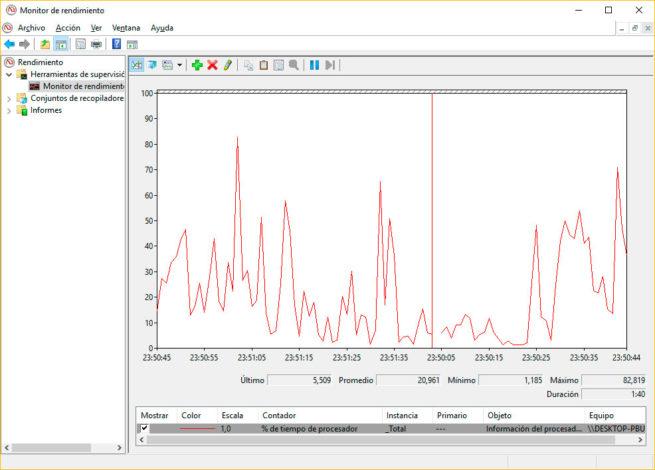
Una vez abierto Performance Monitor, podemos iniciar el análisis de los resultados actuales de nuestro PC haciendo clic sobre la opción Monitor de rendimiento. Por defecto veremos que se mostrará el tiempo que el procesador está ocupado con programas activos, sin embargo, podemos añadir otras muchas opciones para realizar una análisis más profundo pulsando al botón “+” que se muestra en la parte de arriba.
HWMonitor
En esta ocasión, se trata de un programa de monitoreo de hardware que permite controlar la temperatura, utilización, voltaje y consumo de energía de la CPU, los voltajes a los que es sometida la placa base, temperaturas y velocidad de los ventiladores, así como el voltaje, temperatura y uso de la GPU y la temperatura del disco duro.
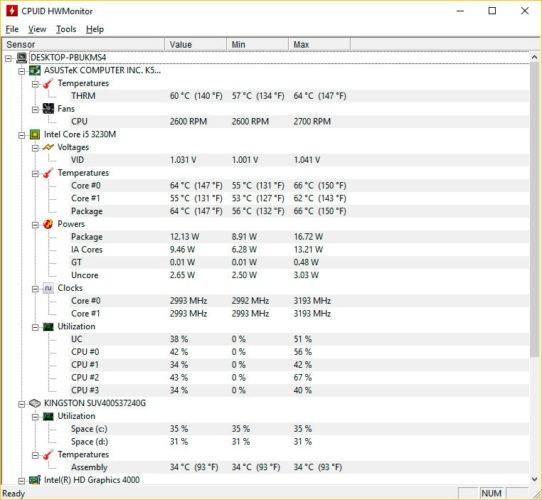
Una herramienta muy completa que cuenta con una interfaz muy sencilla de entender y manejar y que resulta muy útil para realizar esta serie de comprobaciones que son tan importantes para mantener y alargar la vida útil del hardware de nuestro ordenador y mantener un rendimiento óptimo. Puedes descargar HWMonitor desde aquí.
HWInfo
Otra aplicación diseña para recoger y presentar al usuario la máxima cantidad de información posible sobre el hardware de su ordenador. HWInfo ofrece un monitoreo en tiempo real del sistema de todos los componentes para ayudar a conocer el estado actual del equipo y la predicción de posible fallos.
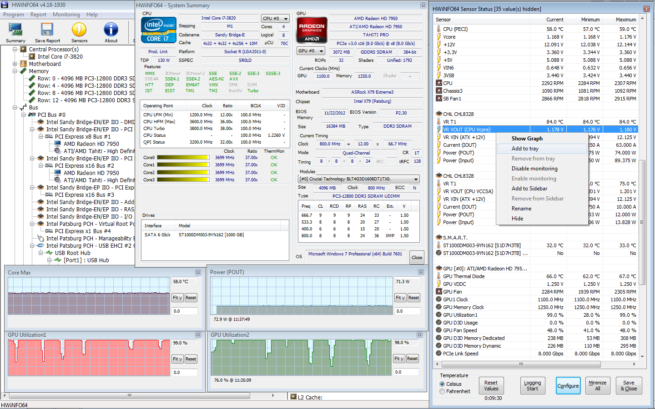
Cuenta con una interfaz de usuario muy personalizable y permite elaborar múltiples informes. Puedes descargar HWInfo desde aquí.
Open Hardware Monitor
Es otra herramienta bastante que permite controlar o supervisar los sensores de temperatura, velocidad del ventilador, voltajes de carga y velocidades de reloj de los núcleos del procesador de un ordenador. Además, realiza la lectura de los sensores de temperatura de la tarjeta gráfica, el disco duro, etc.
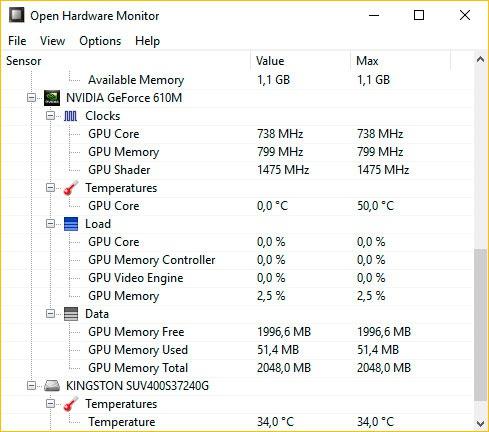
Una de las herramientas más completas para realizar este tipo de monitorización del estado, velocidades y temperaturas soportadas por los componentes hardware más importantes de nuestro ordenador.
Se puede instalar en el PC de forma totalmente gratuita, dispone de dos versiones, una para sistemas de 32 bits y otra para los de 64 bits. Puedes descargar y probar Open Hardware Monitor desde este mismo enlace a su sitio web oficial.
Comentarios
Publicar un comentario